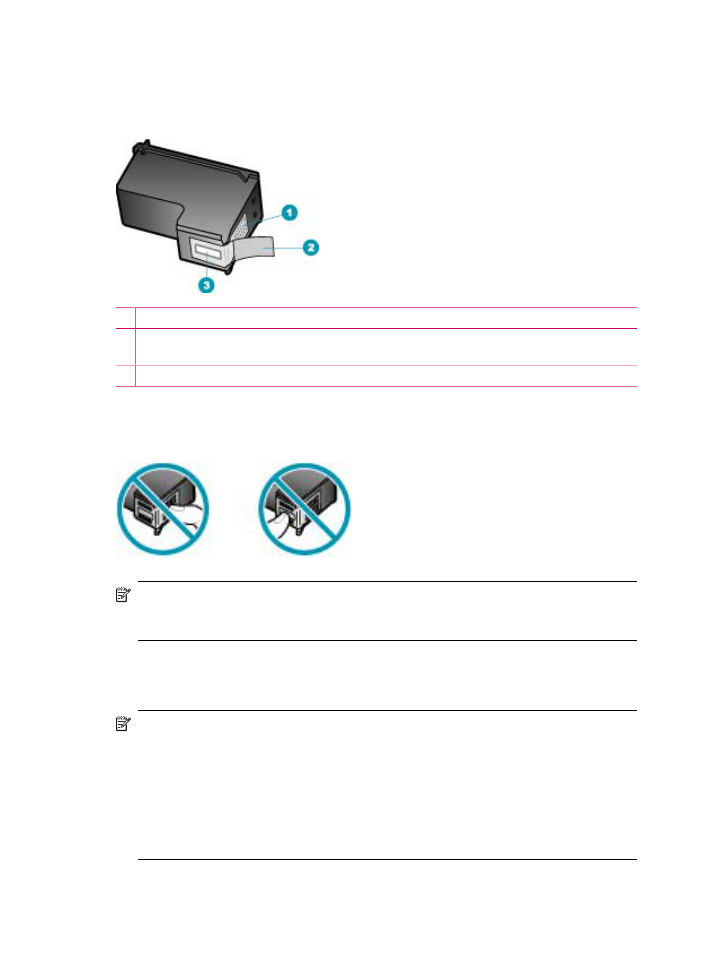
Смяна на печатащите касети
Следвайте тези инструкции, когато нивото на мастилото е ниско.
Забележка
На дисплей ще се покаже съобщение, когато нивото на мастилото
в печатащата касета е ниско. Можете също да проверите нивото на мастилото,
като използвате софтуера HP Photosmart Studio (Mac) на компютъра.
Забележка
Когато нивото на мастилото за печатащата касета е ниско, на
дисплея се показва съобщение. Може да проверите нивата на мастилото чрез
използване на Кутия с инструменти за принтера, налична чрез софтуера
Център за готови решения на HP на вашия компютър или чрез диалоговия
прозорец Свойства на принтера на компютъра.
Когато на дисплея се покаже предупреждаващо съобщение за снижено ниво на
мастилото, проверете дали имате под ръка печатаща касета за замяна. Трябва да
Глава 10
138
Поддръжка на HP All-in-One
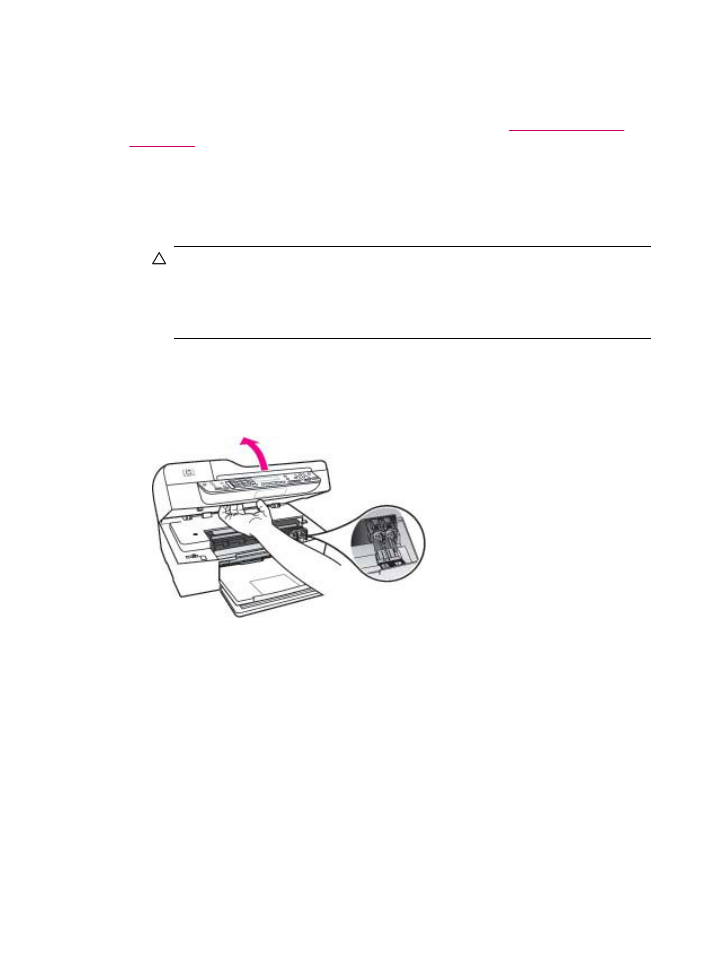
замените печатащите касети и когато забележите избледняване на текста или
когато се натъкнете на проблеми с качеството на печата, произтичащи от
печатащите касети.
За да поръчате печатащи касети за HP All-in-One, посетете
www.hp.com/learn/
suresupply
. Ако получите указание за това, изберете вашата страна/регион,
следвайте указанията, за да изберете съответния продукт, след което щракнете
върху една от връзките за пазаруване на страницата.
За да смените печатащите касети
1.
Уверете се, че HP All-in-One е включен.
Внимание
Ако HP All-in-One е изключен, когато отворите вратичката на
печатащата касета, за да стигнете до печатащите касети, HP All-in-One няма
да освободи касетите за замяна. Ако печатащите касети не са паркирани
стабилно, когато се опитвате да ги извадите, може да повредите
HP All-in-One.
2.
Отворете вратичката на печатащата касета.
Печатащата каретка трябва да се премести в крайната дясна страна на
HP All-in-One. Ако печатащата каретка не се премести на дясната страна,
затворете вратичката. След това изключете HP All-in-One и го включете отново.
3.
Изчакайте, докато печатащата каретка е спряла и безшумна, а след това леко
натиснете надолу върху печатащата касета, за да я освободите.
Ако сменяте трицветната печатаща касета и извадете печатащата касета от
гнездото отляво.
Работа с печатащите касети
139
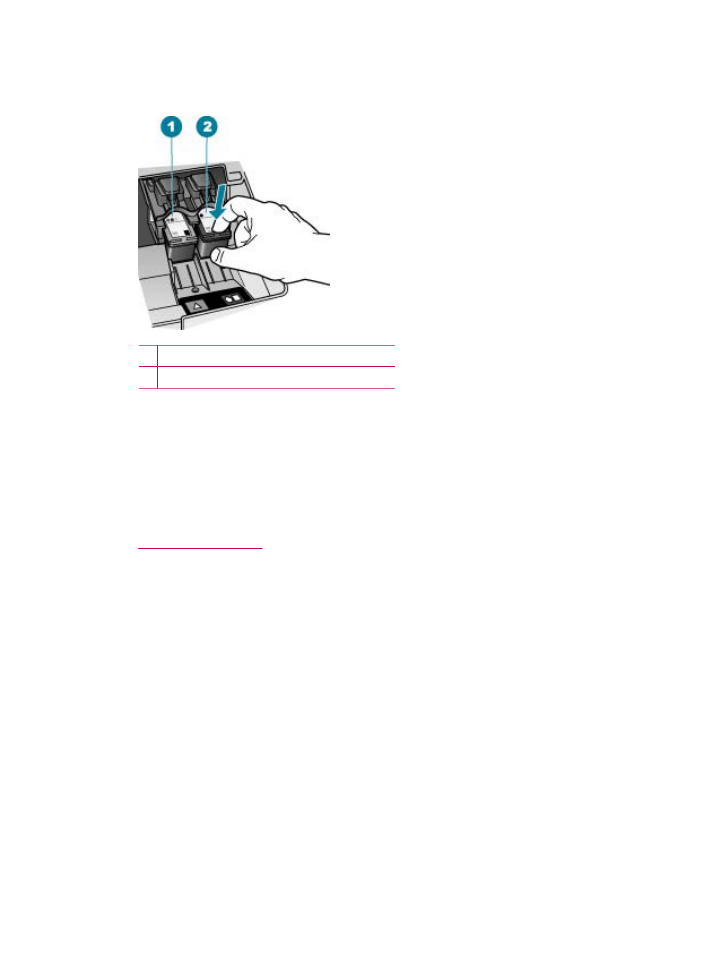
Ако сменяте черната печатаща касета, извадете печатащата касета от гнездото
отдясно.
1 Гнездо за трицветната печатаща касета
2 Гнездо за черни печатащи касети
4.
Изтеглете печатащата касета към себе си от гнездото.
5.
Ако изваждате печатащата касета, защото мастилото в нея е намаляло или
свършило, може да я рециклирате. Програмата на HP за рециклиране на
консумативи за мастиленоструйни принтери (HP Inkjet Supplies Recycling
Program) действа в много страни/региони и ви дава възможност безплатно да
рециклирате използваните печатащи касети. За допълнителна информация
посетете следния уеб сайт:
www.hp.com/recycle
Глава 10
140
Поддръжка на HP All-in-One
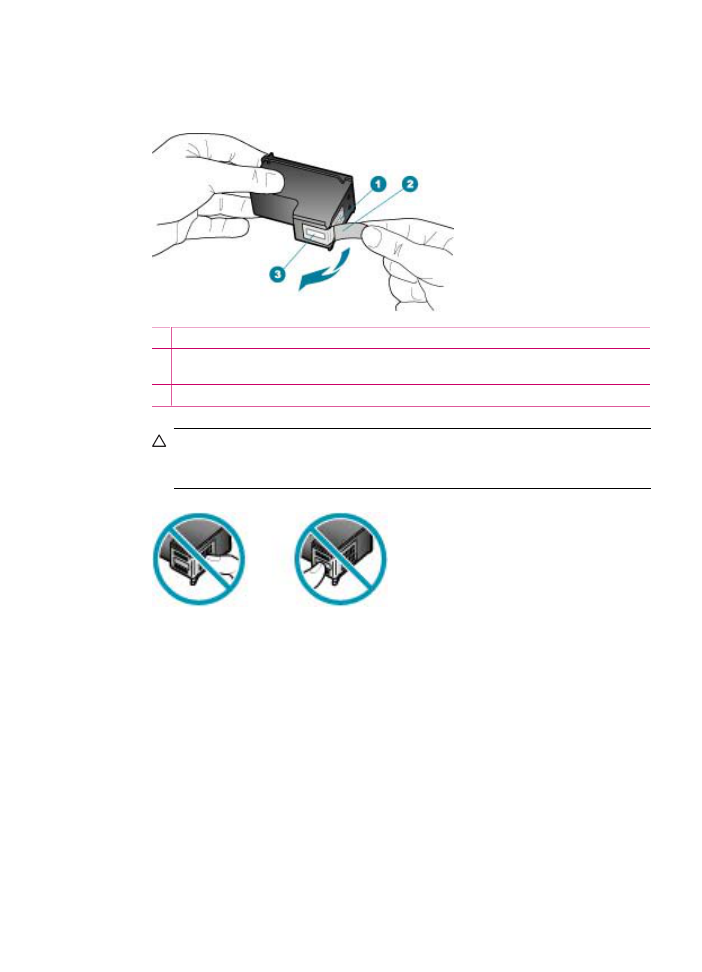
6.
Извадете новата печатаща касета от опаковката й, като внимавате да
докосвате само черната пластмаса и внимателно отстранете пластмасовата
лепенка, като използвате розовия накрайник за издърпване.
1 Контакти с медно покритие
2 Пластмасова лента с розов накрайник за издърпване (трябва да се отстрани преди
инсталиране)
3 Дюзи за мастило под лентата
Внимание
Не докосвайте контактите с медно покритие или мастилените
дюзи. Докосването на тези части може да доведе до задръстване, повреда
на мастилото и повреда на електрическите връзки.
7.
Плъзнете новата печатаща касета напред в празния слот. След това натиснете
леко горната част на печатащата касета напред, докато щракне в гнездото.
Ако инсталирате трицветната печатаща касета, плъзнете я в левия слот.
Работа с печатащите касети
141
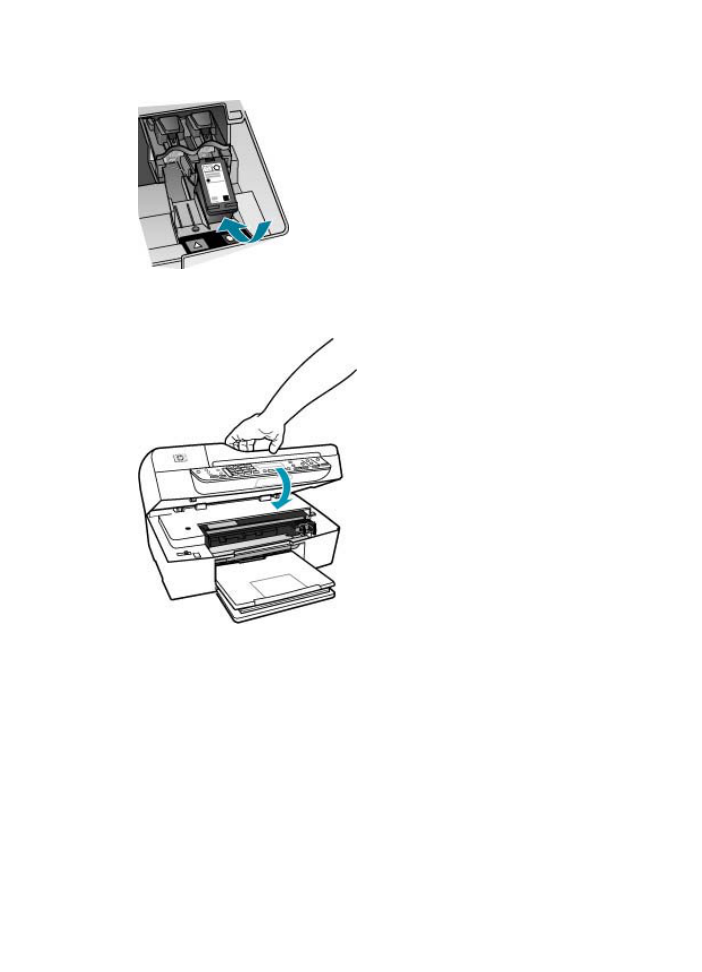
Ако поставяте черна печатаща касета, плъзнете я в дясното гнездо.
8.
Затворете вратичката на печатащата касета.
9.
Ако сте инсталирали нова печатаща касета, започва процес на подравняване
на печатащите касети.
10.
Уверете се, че сте поставили обикновена хартия във входната тава, а след това
натиснете OK.
HP All-in-One ще отпечата лист за подравняване на печатащите касети.
11.
Поставете страницата за подравняване на печатащите касети със страната за
печат нагоре и най-отгоре по средата на тавата за подаване на документи, след
което натиснете OK.
HP All-in-One ще подравни печатащите касети. Дайте за рециклиране или
изхвърлете листа за подравняване на печатащите касети.
Глава 10
142
Поддръжка на HP All-in-One
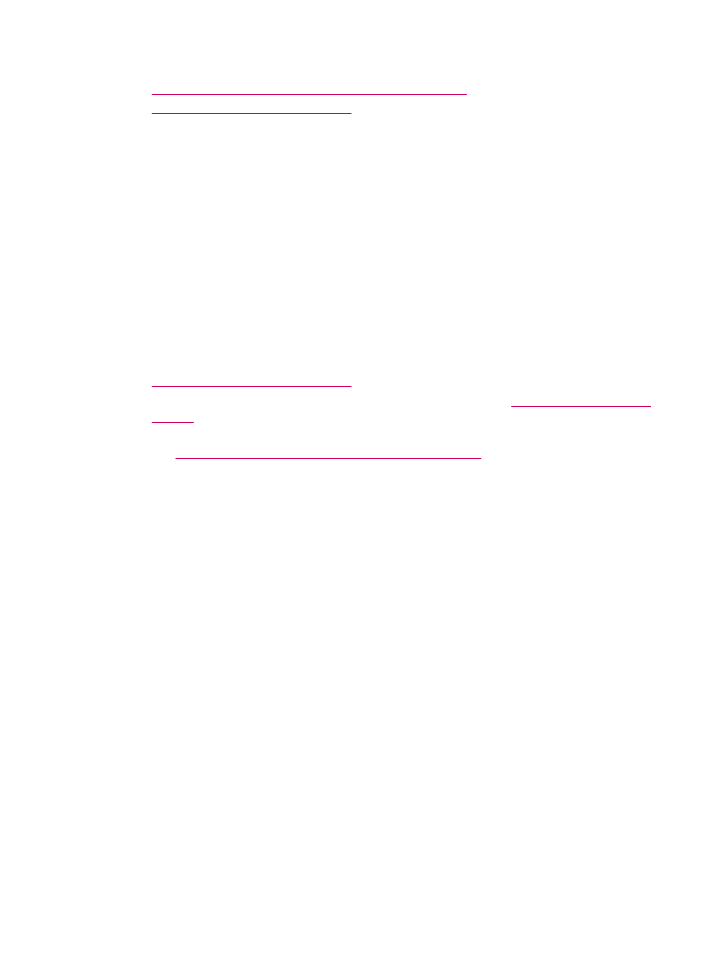
Подобни теми
•
Приблизителна проверка на нивата на мастилото
•
Поръчване на печатащи касети